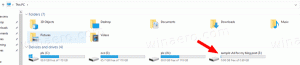Windows 10, Windows 8 및 Windows 7에서 메뉴를 왼쪽으로 열 수 있습니다.
Windows 10, Windows 8, Windows 7을 포함한 최신 Windows 버전에서는 컨텍스트 메뉴, 앱 메뉴 등 모든 메뉴가 마우스 포인터 왼쪽으로 열리도록 할 수 있습니다. 기본적으로 Windows에서는 기본적으로 왼쪽으로 열리는 메뉴가 있는 Tablet PC가 없는 한 오른쪽으로 열립니다. 다음은 설정을 제어하는 방법입니다.
광고
 계속 진행하기 전에 다음 사실을 알아야 합니다. 메뉴의 공간이 화면 테두리에서 완전히 열리지 않으면 테두리의 반대 방향에서 대신 열립니다. 이 문서에서 조정할 동작을 재정의하므로 혼동될 수 있습니다.
계속 진행하기 전에 다음 사실을 알아야 합니다. 메뉴의 공간이 화면 테두리에서 완전히 열리지 않으면 테두리의 반대 방향에서 대신 열립니다. 이 문서에서 조정할 동작을 재정의하므로 혼동될 수 있습니다.NS Windows 10, Windows 8 및 Windows 7에서 메뉴를 왼쪽으로 열 수 있습니다., 다음을 수행해야 합니다.
- 레지스트리 편집기를 엽니다.
- 다음 키로 이동합니다.
HKEY_CURRENT_USER\Software\Microsoft\Windows NT\CurrentVersion\Windows. 보다 한 번의 클릭으로 원하는 레지스트리 키로 이동하는 방법.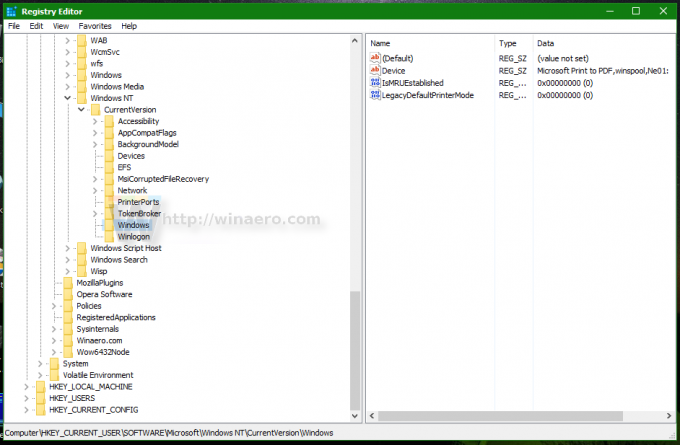
- 여기에서 이라는 새 문자열 값을 만듭니다. MenuDropAlignment. 레지스트리에 이 값이 이미 있는 경우 아래 설명된 대로 변경해야 합니다.


- NS 메뉴를 왼쪽으로 열리게 하다, MenuDropAlignment를 1로 설정합니다. 다음 스크린샷을 참조하세요.
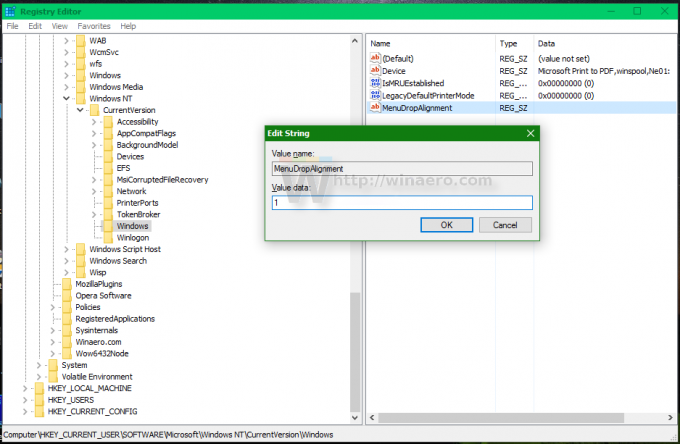
- 메뉴의 기본 모양을 복원하려면 MenuDropAlignment 매개변수를 삭제하거나 0으로 설정하십시오.
- 값을 편집한 후 다음을 수행해야 합니다. 로그아웃 Windows 세션에 다시 로그인하거나 탐색기 다시 시작.
이제 메모장의 메뉴 또는 바탕 화면 배경 컨텍스트 메뉴와 같은 메뉴를 엽니다. 왼쪽으로 어떻게 열리는지 확인하십시오. 다음과 같이 보입니다.
전에:
후에:
그게 다야
Windows 태블릿이 있는 경우 특정 업데이트를 설치한 후 설정이 기본값으로 되돌아갑니다. 태블릿에서는 왼쪽에 메뉴가 열립니다. 이제 해결 방법을 알았습니다.
업데이트: 이 레지스트리 조정은 Windows 10 버전 1803 이상에서 손상된 것으로 보입니다. 그것은 더 이상 나를 위해하지 않습니다.